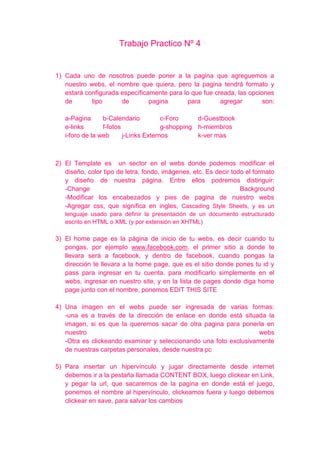
Configuración y personalización de páginas web
- 1. Trabajo Practico Nº 4 1) Cada uno de nosotros puede poner a la pagina que agreguemos a nuestro webs, el nombre que quiera, pero la pagina tendrá formato y estará configurada específicamente para lo que fue creada, las opciones de tipo de pagina para agregar son: a-Pagina b-Calendario c-Foro d-Guestbook e-links f-fotos g-shopping h-miembros i-foro de la web j-Links Externos k-ver mas 2) El Template es un sector en el webs donde podemos modificar el diseño, color tipo de letra, fondo, imágenes, etc. Es decir todo el formato y diseño de nuestra página. Entre ellos podremos distinguir: -Change Background -Modificar los encabezados y pies de pagina de nuestro webs -Agregar css, que significa en ingles, Cascading Style Sheets, y es un lenguaje usado para definir la presentación de un documento estructurado escrito en HTML o XML (y por extensión en XHTML) 3) El home page es la página de inicio de tu webs, es decir cuando tu pongas, por ejemplo www.facebook.com, el primer sitio a donde te llevara será a facebook, y dentro de facebook, cuando pongas la dirección te llevara a la home page, que es el sitio donde pones tu id y pass para ingresar en tu cuenta. para modificarlo simplemente en el webs, ingresar en nuestro site, y en la lista de pages donde diga home page junto con el nombre, ponemos EDIT THIS SITE 4) Una imagen en el webs puede ser ingresada de varias formas: -una es a través de la dirección de enlace en donde está situada la imagen, si es que la queremos sacar de otra pagina para ponerla en nuestro webs -Otra es clickeando examinar y seleccionando una foto exclusivamente de nuestras carpetas personales, desde nuestra pc 5) Para insertar un hipervínculo y jugar directamente desde internet debemos ir a la pestaña llamada CONTENT BOX, luego clickear en Link, y pegar la url, que sacaremos de la pagina en donde está el juego, ponemos el nombre al hipervínculo, clickeamos fuera y luego debemos clickear en save, para salvar los cambios
- 2. 6) Para insertar un video de YouTube, debemos hacer click en content box y dentro del CB, hacemos click en video, donde se nos abrirá una ventana y donde seleccionaremos el nombre de youtube y nos aparecerá una lusta de videos y arriba de esta lista un buscador para que pongamos el video que queramos, luego de seleccionar el video hacemos click en el video que se pondrá automáticamente en nuestro webs 7) Para modificar las plantillas es el momento en el que se usa el template hablado anteriormente, en el cual haremos click y seleccionaremos el tema de plantilla que mas nos guste 8) El site title es el título que aparece en el home de nuestro webs, y en la pestaña de nuestro navegador web. Es site footer es en donde esta su información de contacto, los logos y afiliaciones, o enlaces a las secciones del sitio, se tiene que personalizar el pie de página para facilitar el acceso a la información pertinente en su sitio. 9) Se pueden insertar diferentes tipos de video, entre ellos están los de: -video -youtube -flash -de mi pc(que son videos subidos desde nuestra pc, y no compartidos desde otras páginas) -y de audio 10) La primera forma es subir el archivo a una cuenta que debemos crear en la página web www.slideshare.net, subirlo allí y compartirlo a nuestro webs a través de código HTML. La segunda forma es subiendo el archivo desde la sección de pagina de documentos. Allí el archivo no se podrá abrir desde la pagina, sino que tendremos que descargarlo para que tenga compatibilidad y pueda ejecutarse 11) Los adds on son herramientas que aparecen al lado de aplicaciones, archivos, u otras cosas que no pueda gustar y esas herramientas nos permite compartir en otros lugares el archivo o aplicación en la que nosotros pusimos “me gusta”. Hoy en dia el ad don mas común es el de FACEBOOK 12) Los guestbooks son cuadros en los que las personas que tengan una cuenta en la pagina donde este el guestsbook, pueda hacer un comentario, que a la misma vez será visto no solo por el creador de la
- 3. pagina y por el que hizo el comentario sino que también será visto por todos los usuarios registrados o no registrados que pasen por la pagina 13) El botón my profile sirve, si el dueño de la pagina lo clickea, entra a su perfil y puede modificarlo como quiera, en cambio si un usuario cualquiera entra a tu pagina y hace click en my profile, vera tu perfil pero no podrá hacer nada mas solo verlo, no podrá modificar nada. 14) Dentro de la pestaña “photos” podremos tener las opciones de “subir fotos”, en las cuales las fotos se subirán y se postearan en el webs sueltas en la página en la cual la pongamos. En cambio si hacemos click en subir un álbum, podremos subir las fotos que queramos y se guardaran ordenadamente en una carpeta a la cual le podremos, también poner el nombre que queramos 15) En manage Pages podremos ver una lista con todas las paginas, y a la derecha de la pagina tendremos la opción de eliminar una página, editar, etc.